一、接口请求方式
接口:子模块或子系统间交互 相互作用间的部分
接口测试:用于检测外部系统与系统之间以及内部各个子系统之间的交互点
常用的请求方式:get、post
GET:从指定资源请求数据(获取数据、查询)
POST:向指定的资源提交要被处理的数据(新增、编辑update、删除delete)
二、从网页中获取接口信息
- 百度页面--鼠标右键--点击检查--选中network
- 输入框输入“jmeter性能测试”
- 点击清空按钮
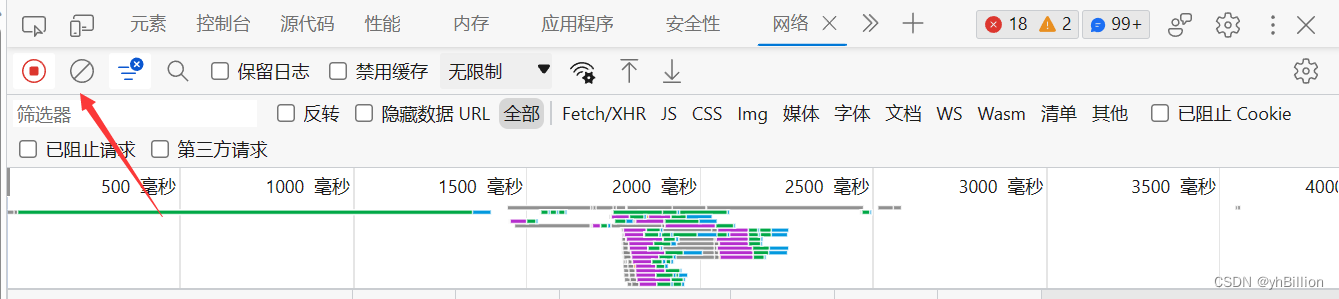
- 点击“百度一下”按钮,可以看到很多请求
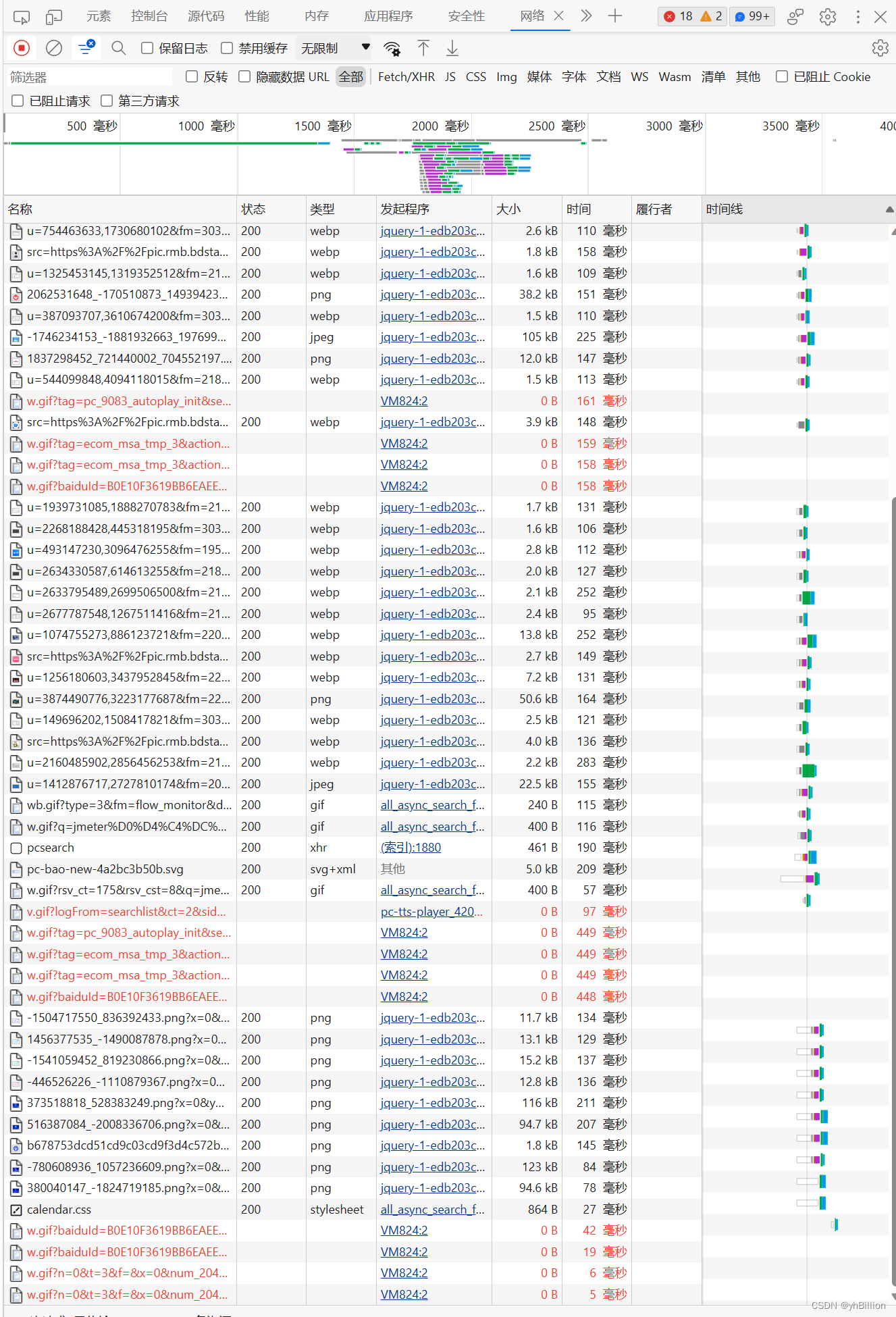
- 需要找到哪个才是百度搜索的接口,(tips:只看Type是“xhr”的行)
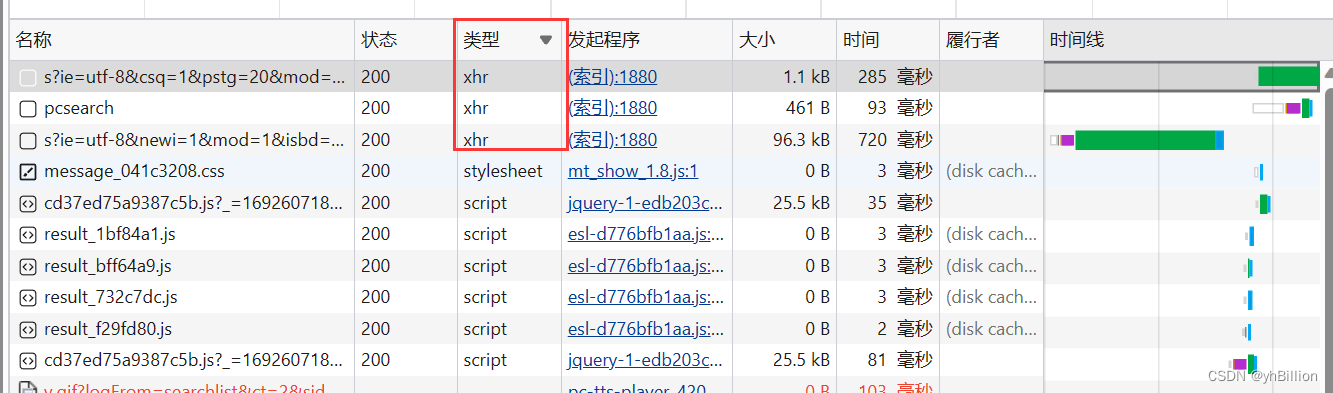
- 选中这行数据进行查看,点击response,验证是不是搜索出来的页面
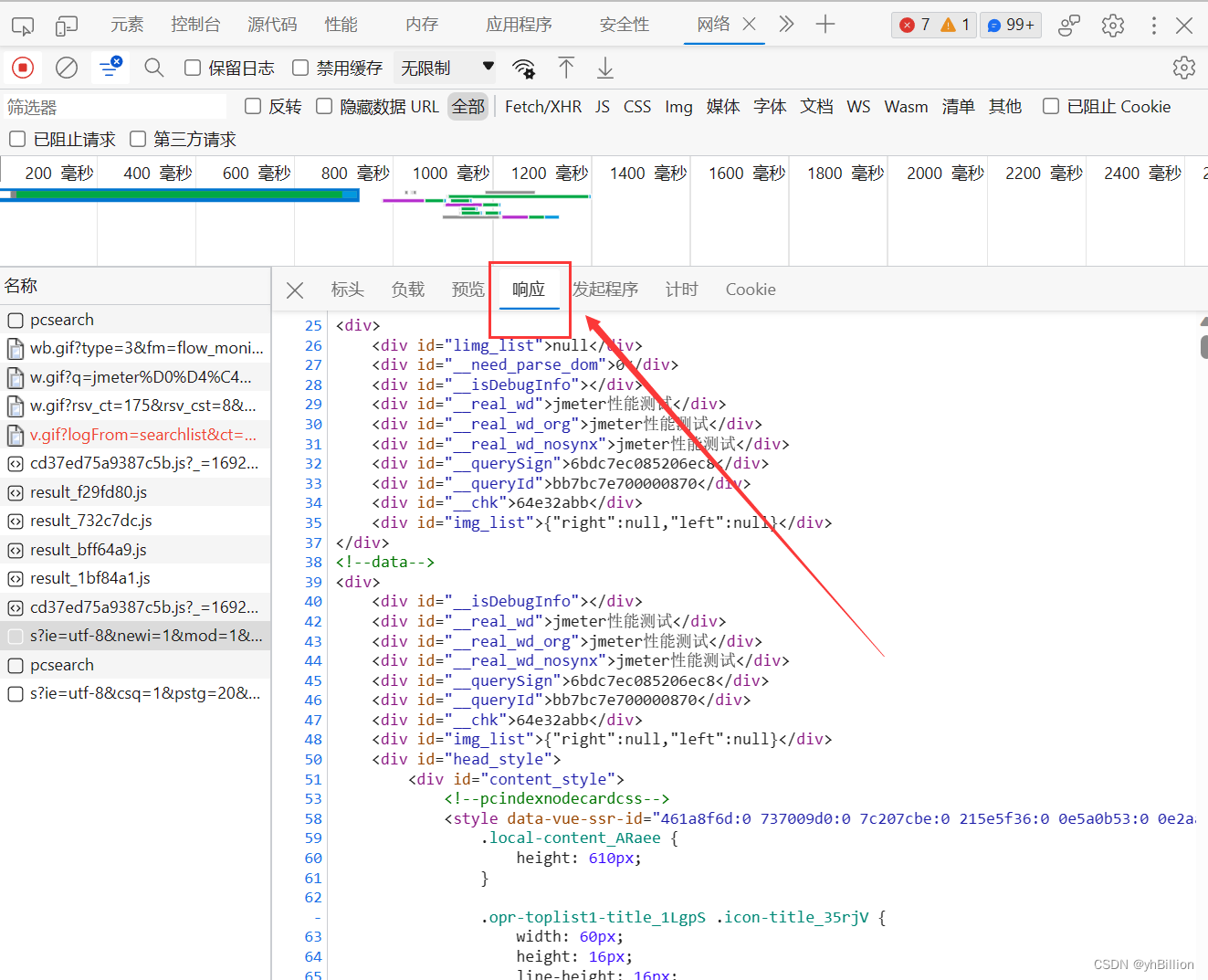
- 点击header选项,查看接口信息
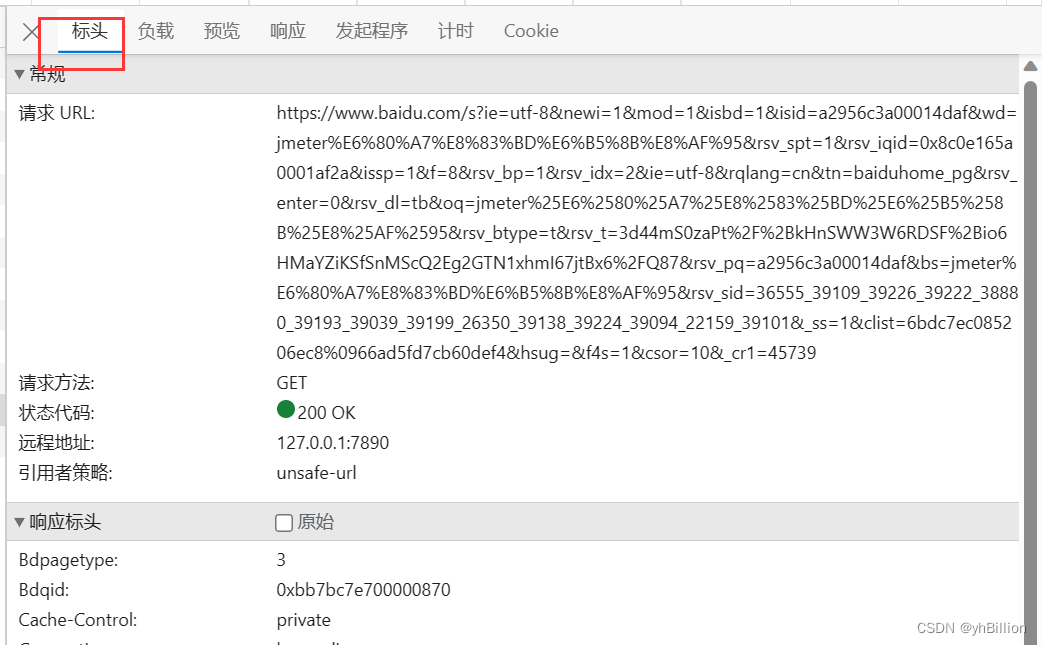
- 请求的URL特别长,点击 payload ,格式化url
- 这里的参数有很多项,只关注百度搜索的内容
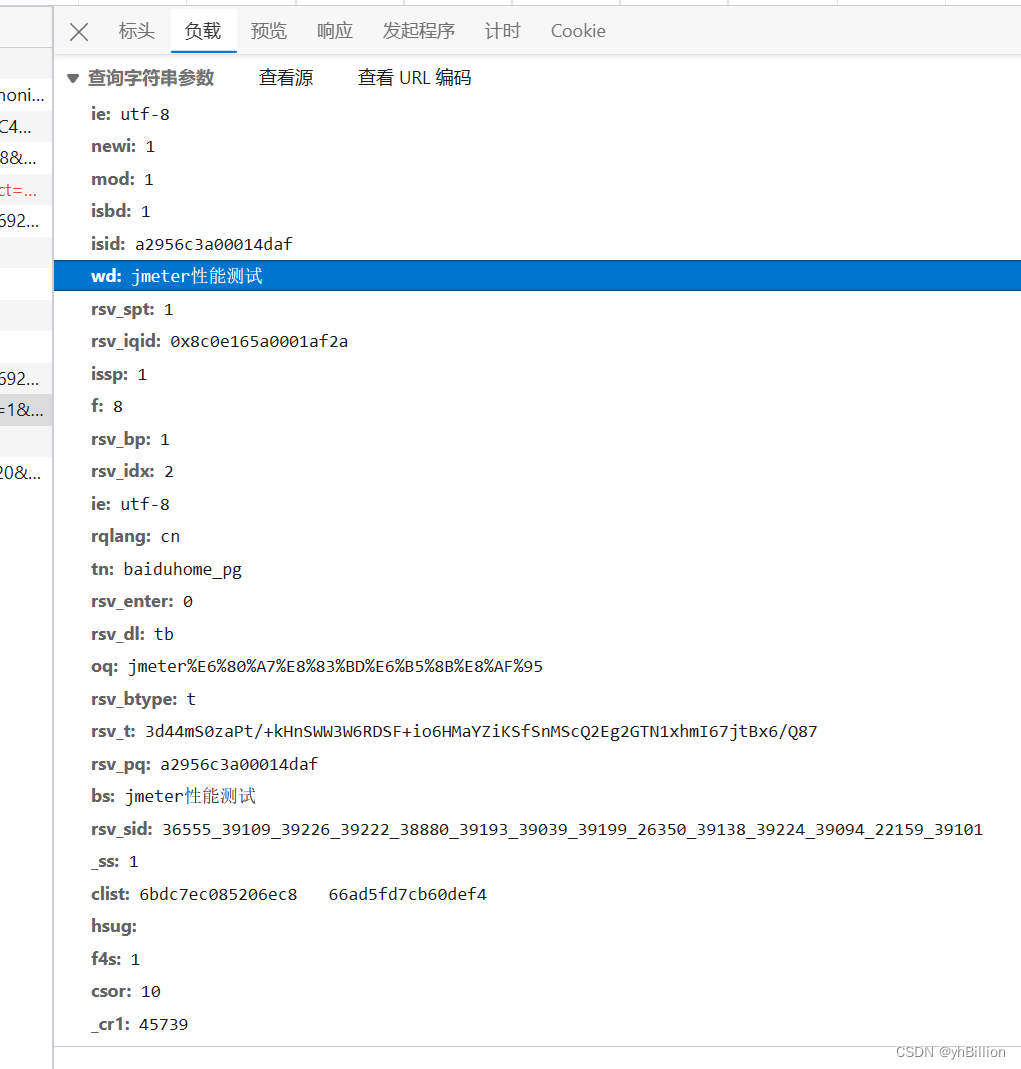
三、编写JMeter脚本
1、创建线程组

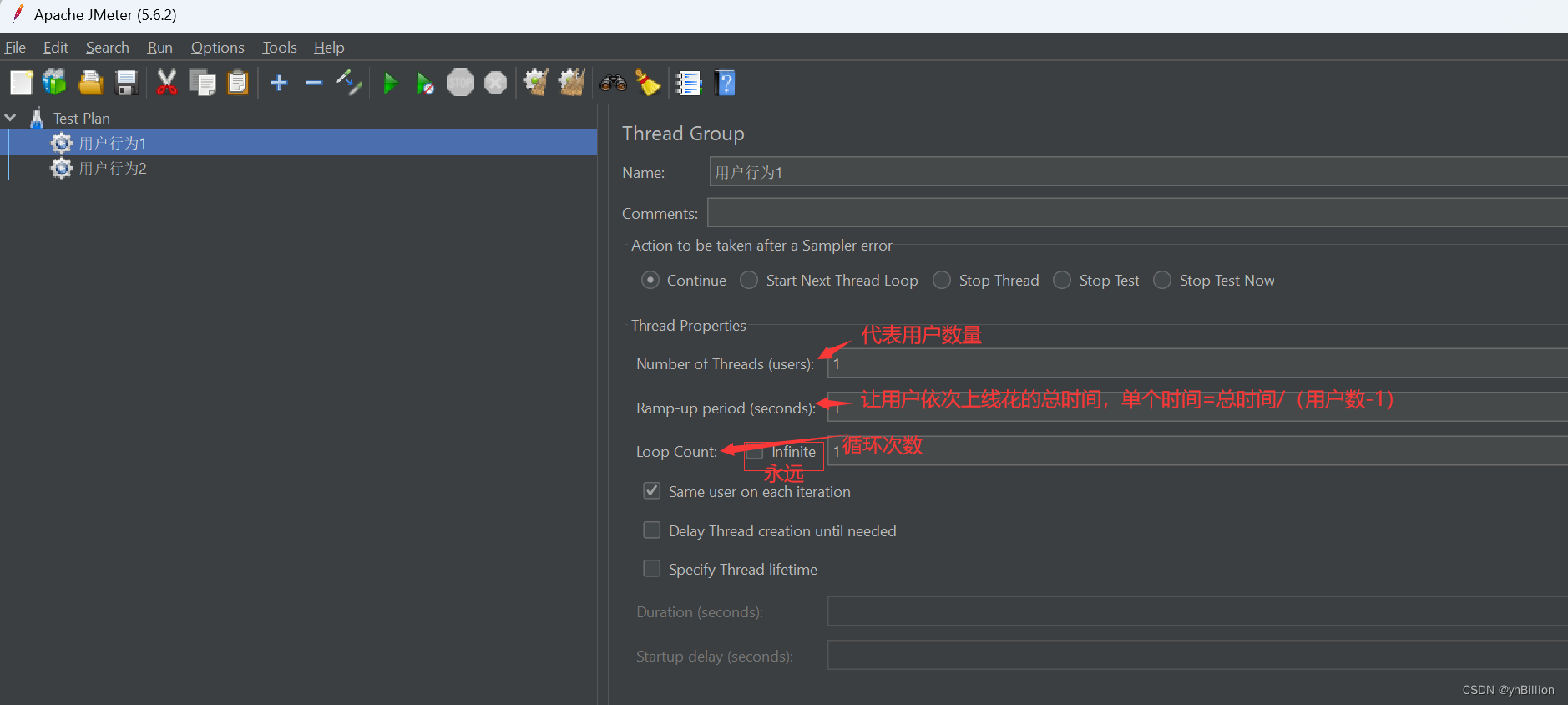
2、添加http请求
请求服务器路径方式一:分开写 服务器IP 与 接口地址
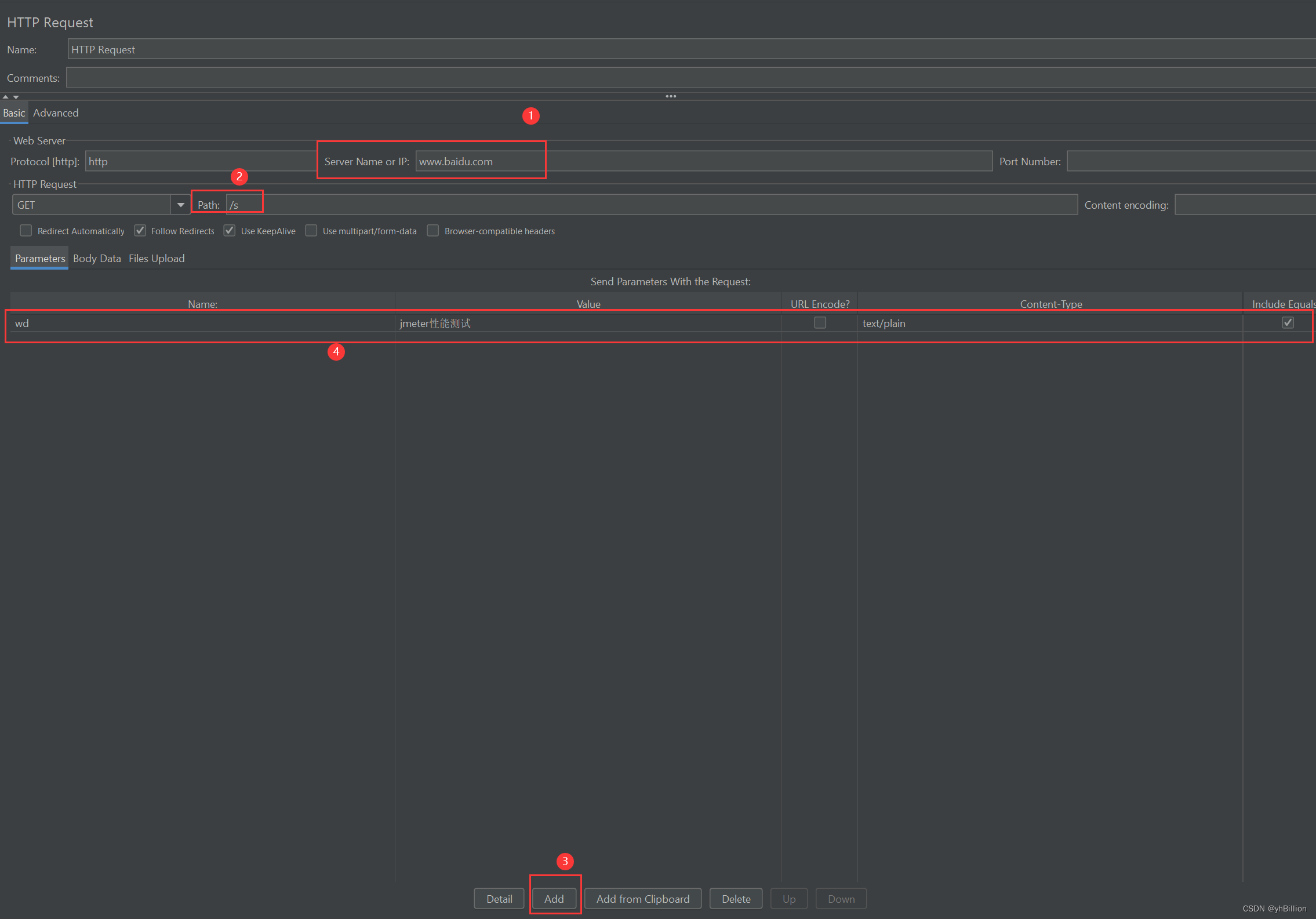
请求服务器路径方式二:直接写一个完整的请求路径
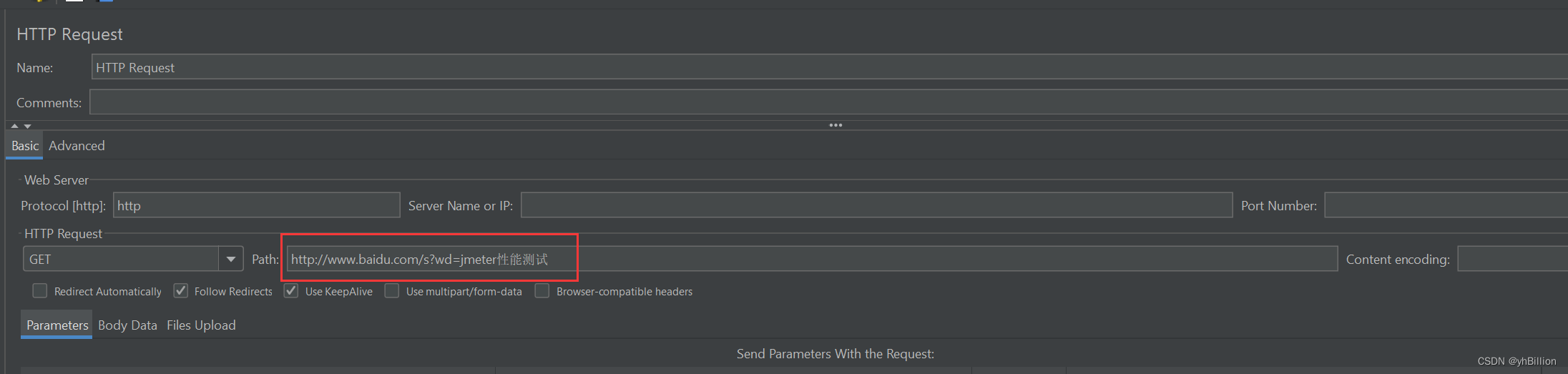
3、增强脚本断言
选择接口--右键添加--断言--响应断言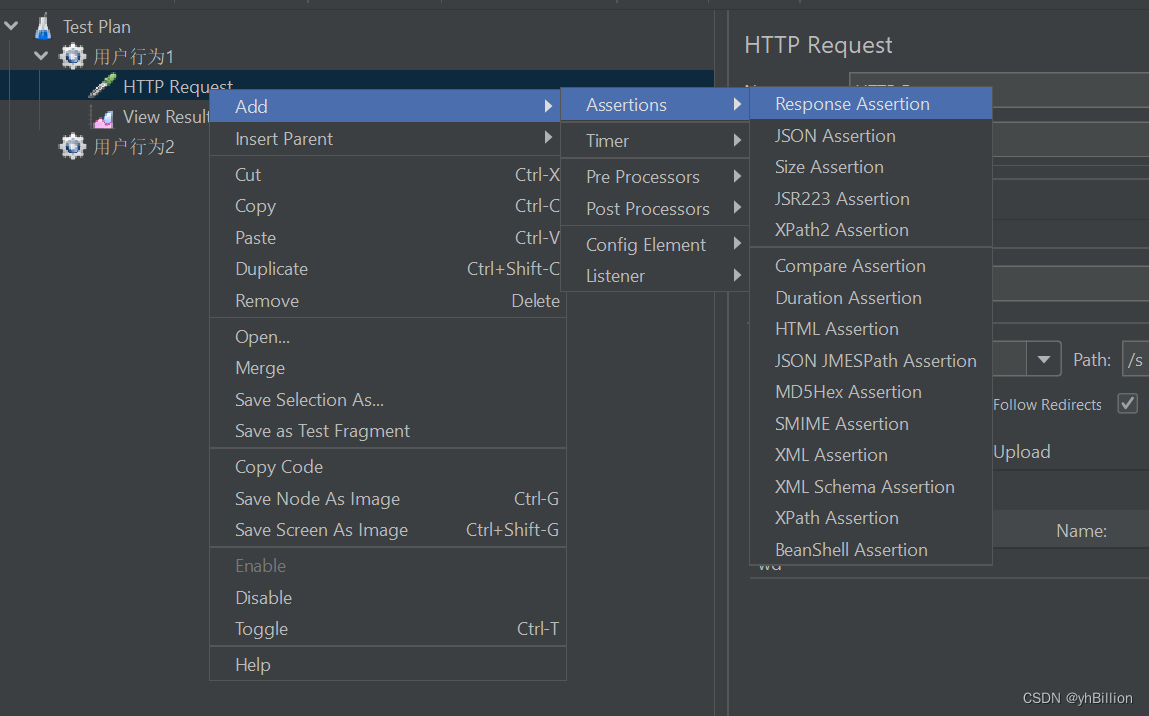
模式匹配规则选择包含
(要填写包含的内容为实际存在的,如“jmeter”)
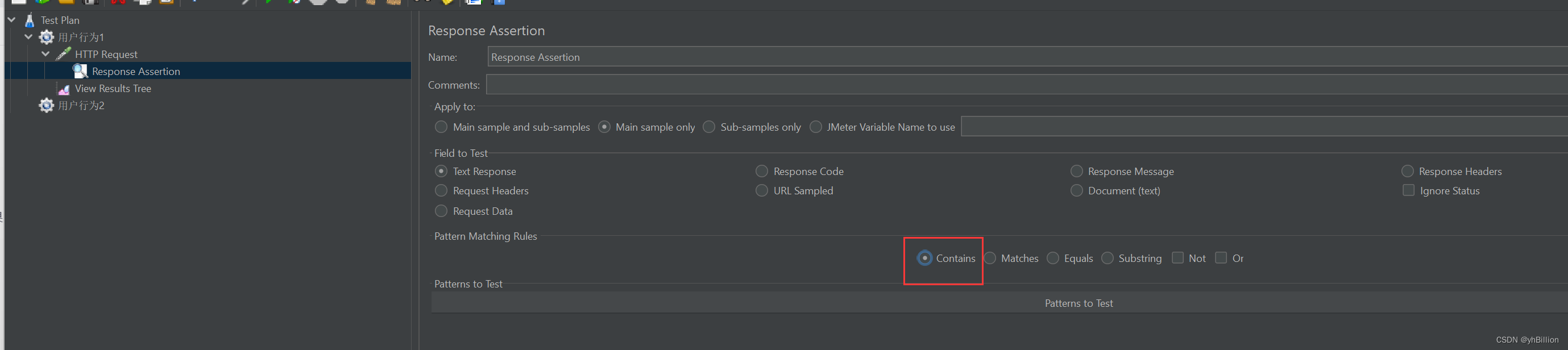
定义失败消息,输入:“未包含”jmeter“”
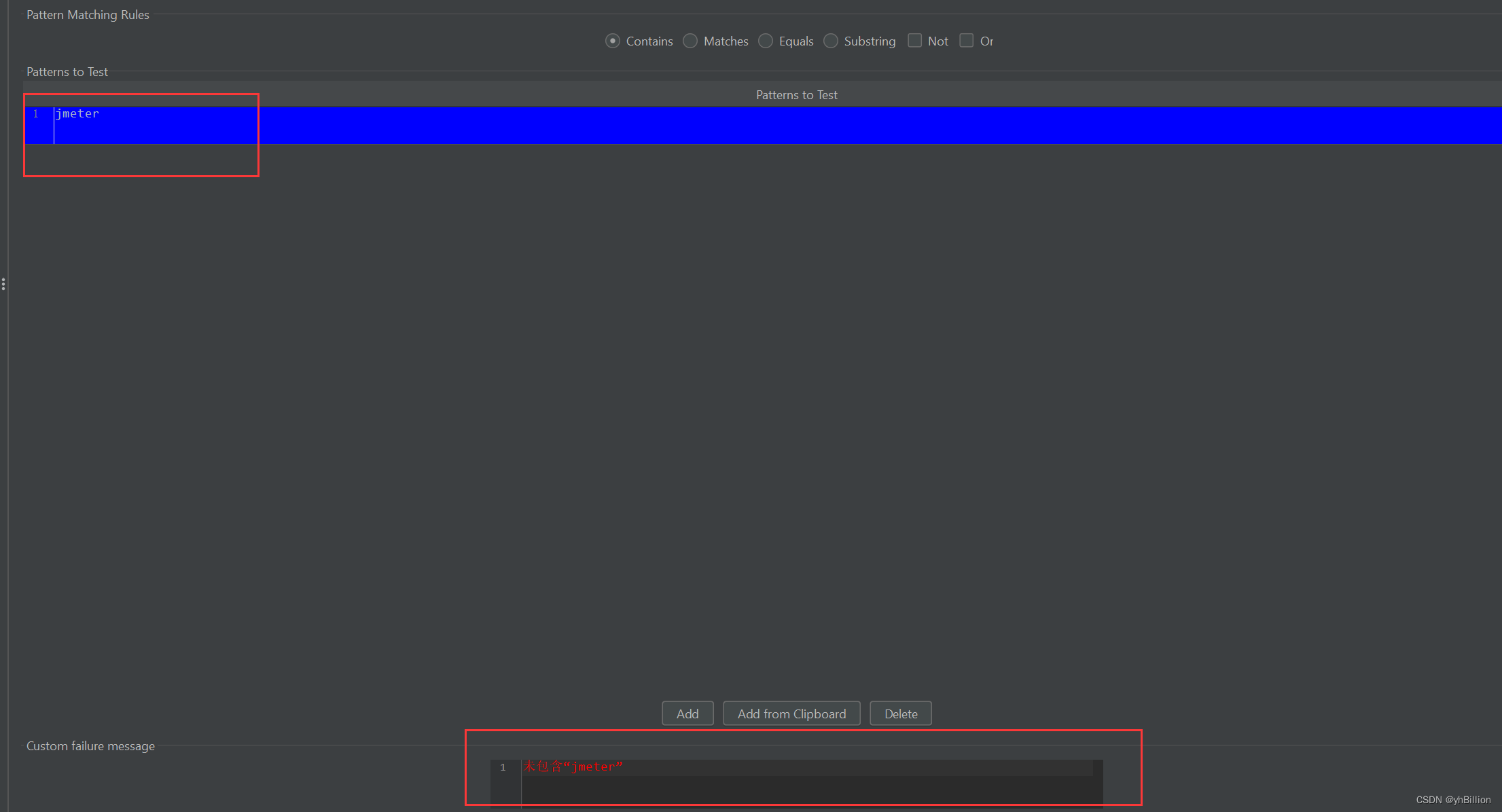
4、查看结果树以查看运行结果
线程组--右键添加--监听器--查看结果树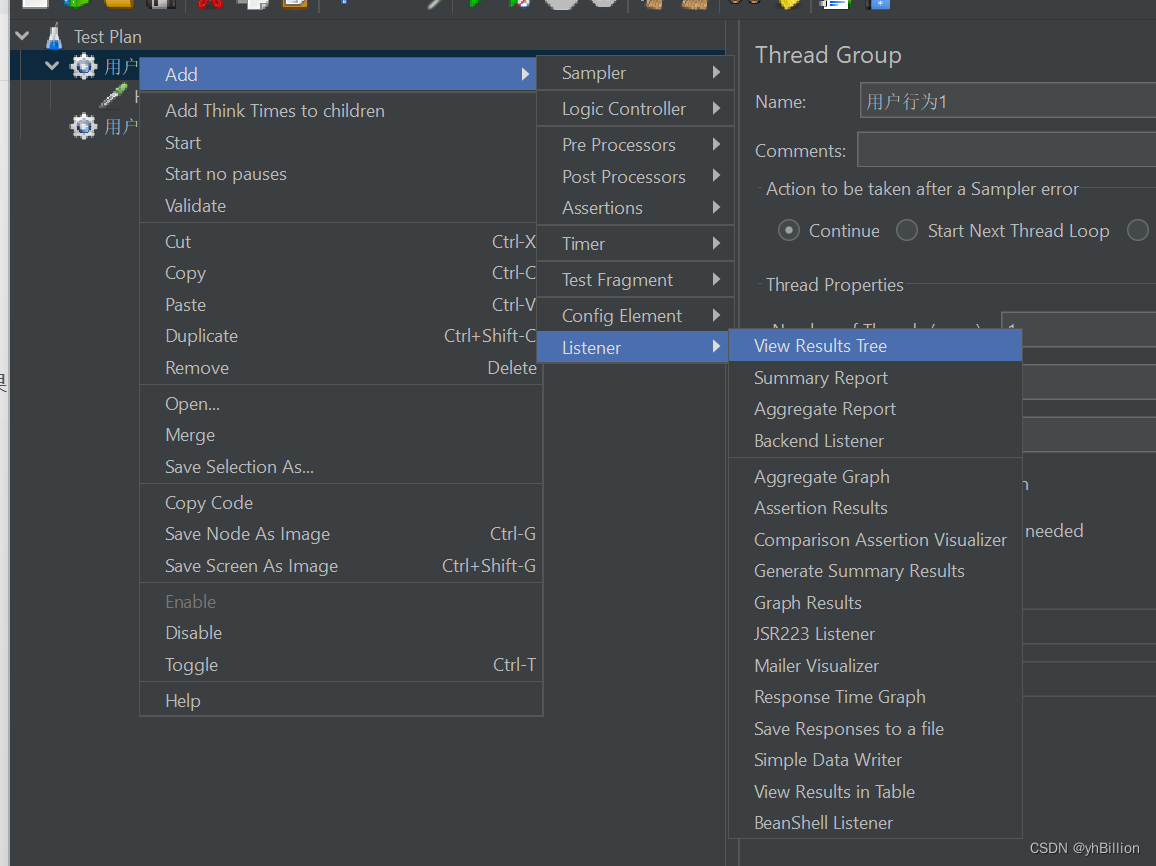
运行查看效果
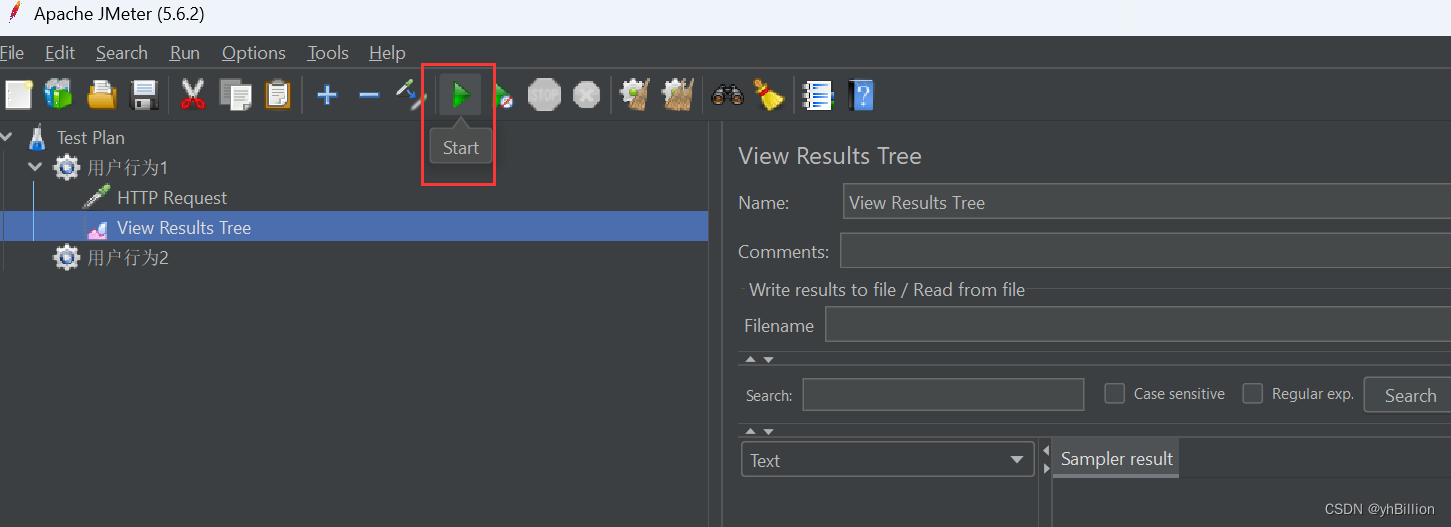
jmeter新建的脚本需要先保存在运行

运行结果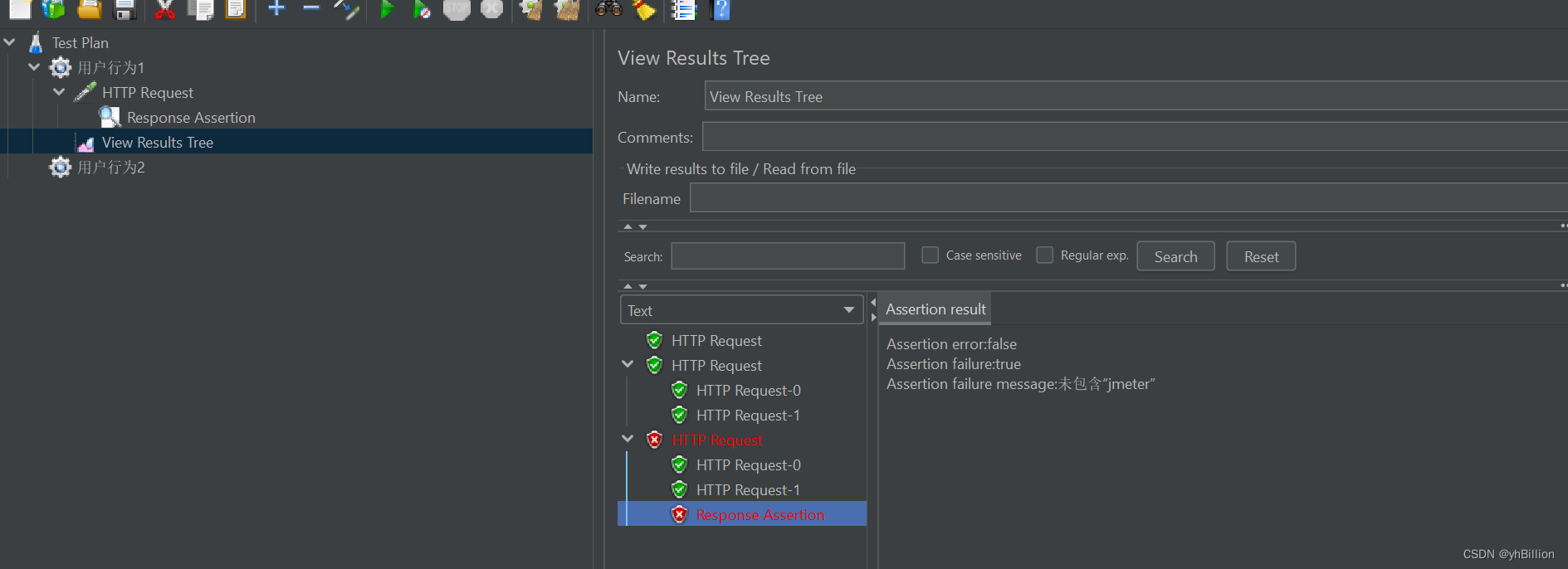
四、百度页面压力测试
1、百度页面压测脚本
复制一份线程组做压力测试,将现在的线程组命名为百度搜索,将新的线程组命名为百度页面
输入完整的接口路径,删除请求参数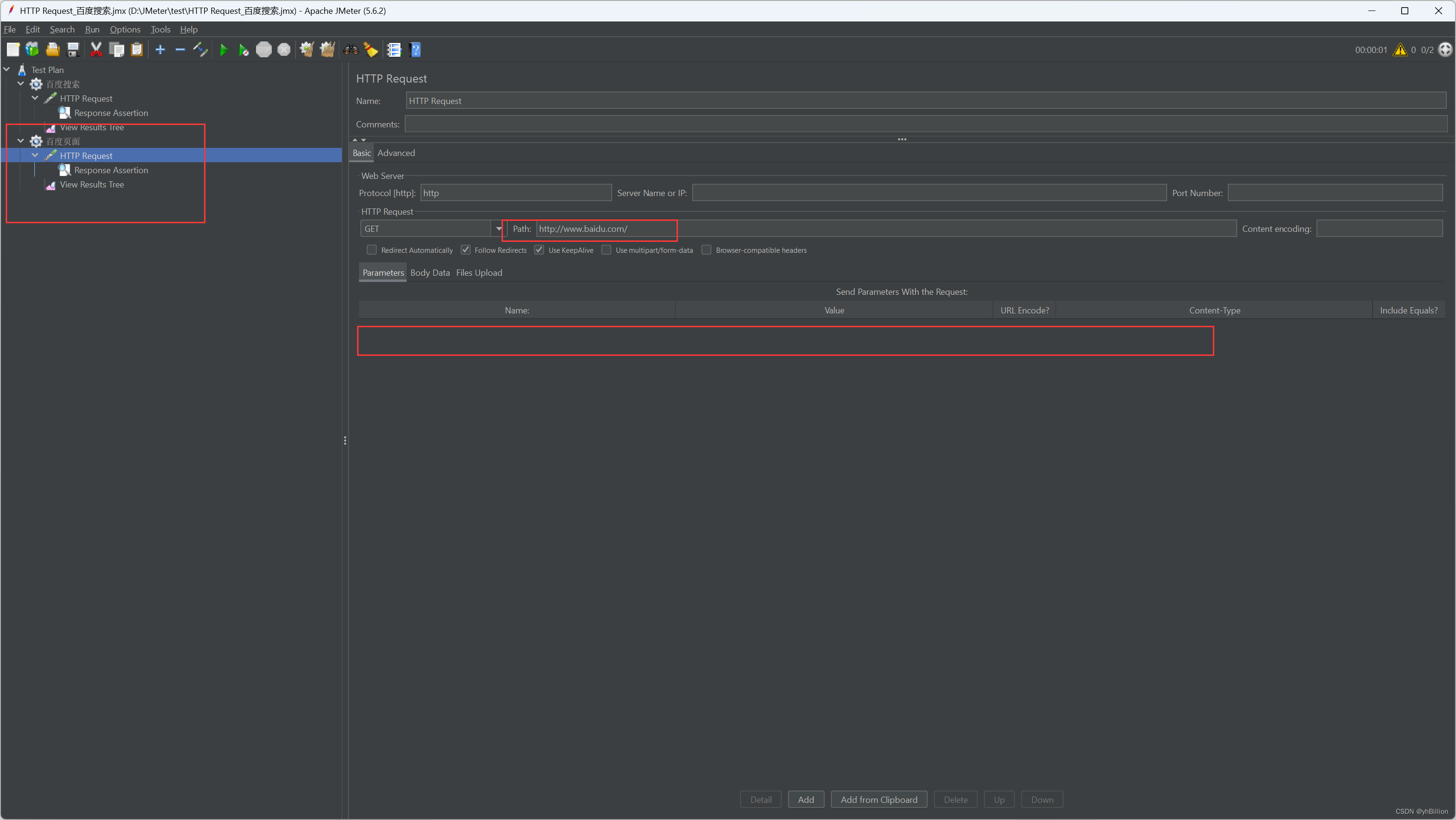
修改断言中的文本为“百度一下,你就知道”,修改自定义未包含信息
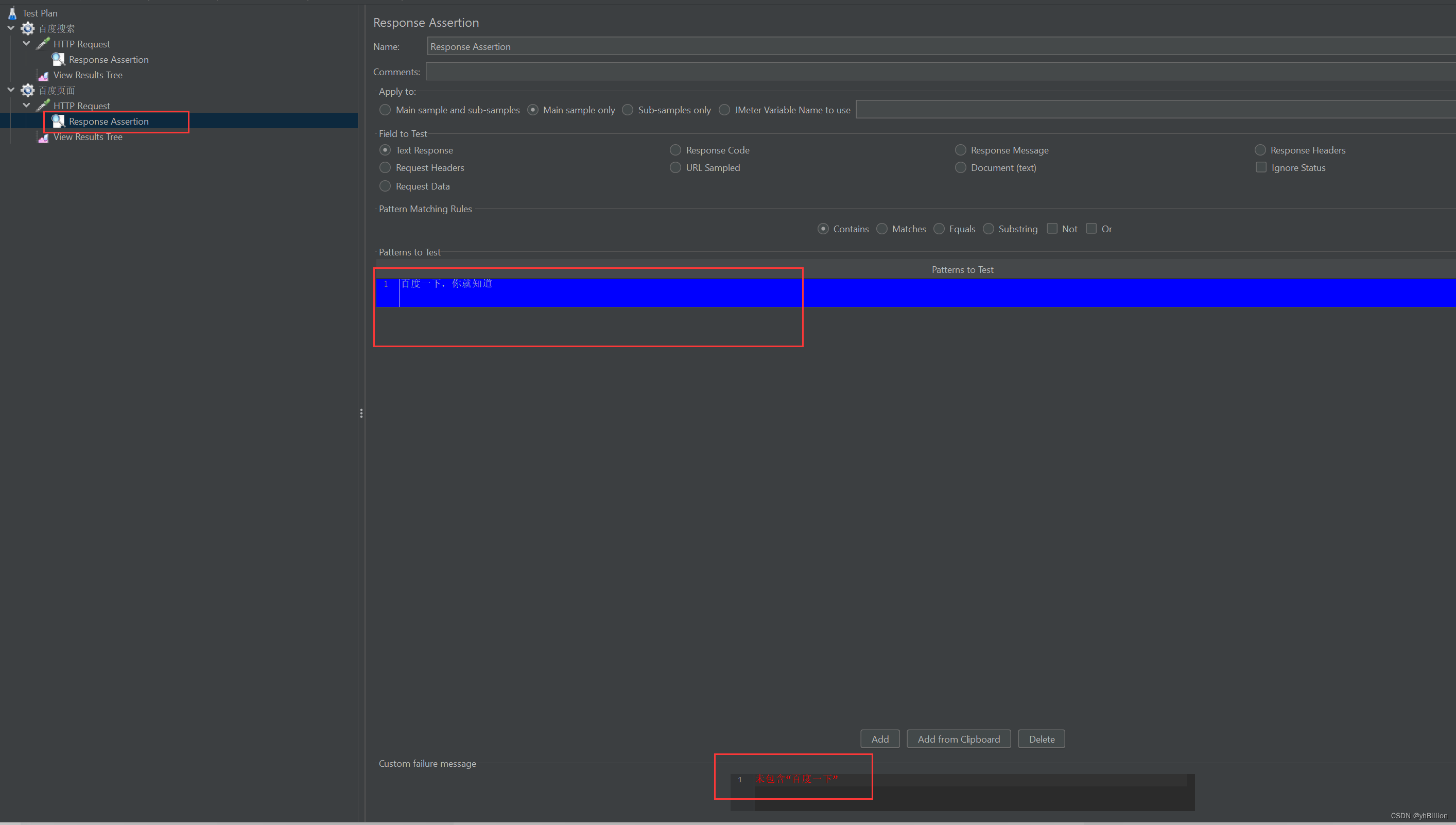
点击保存,点击执行
点击查看结果树,查看执行结果
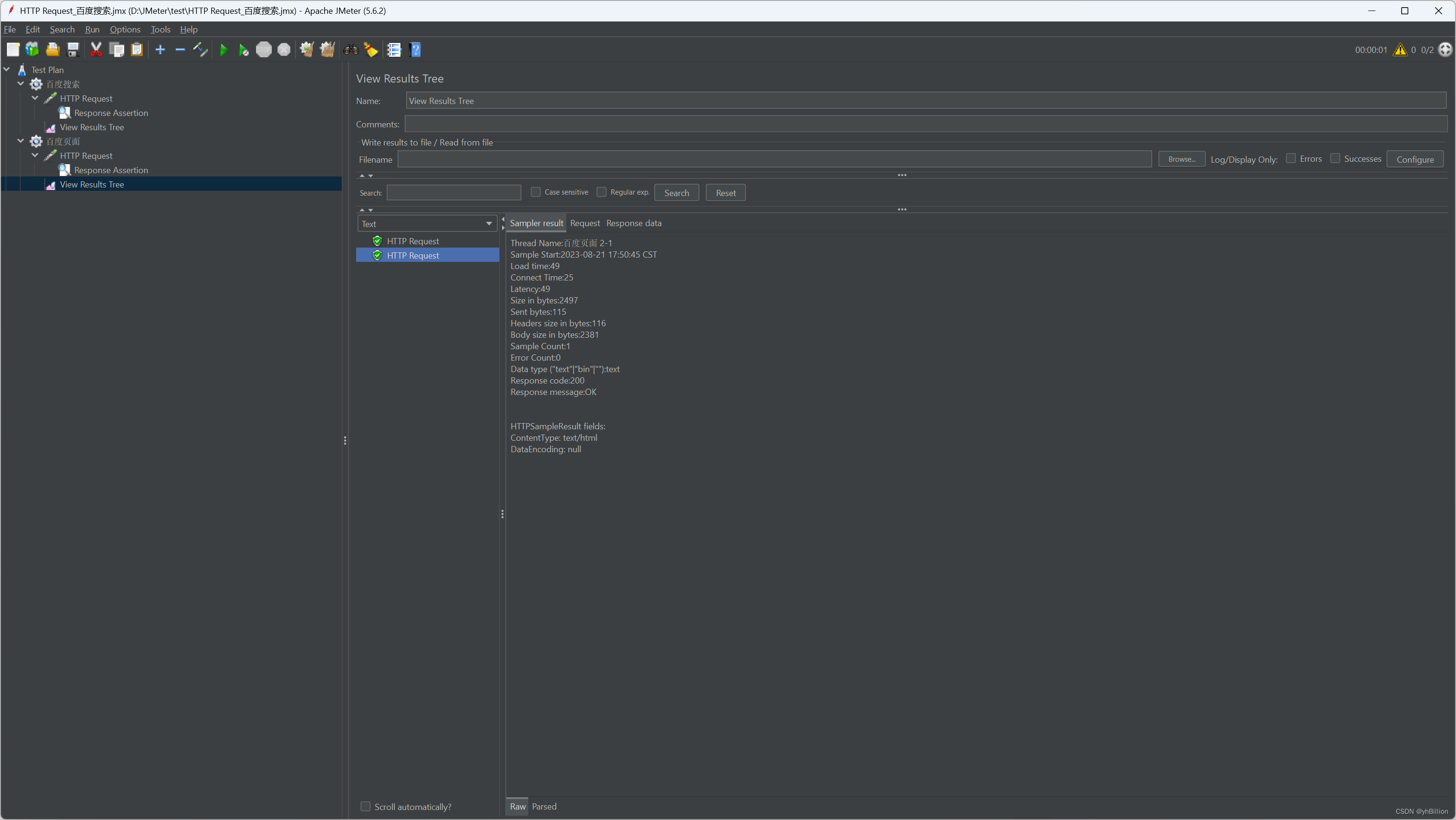
要执行性能压测的脚本已准备完毕
2、jmeter脚本压测,需要再添加的几个视图
- 添加“用表格查看结果”:观看请求细节 线程组右键添加--监听器--用表格查看结果
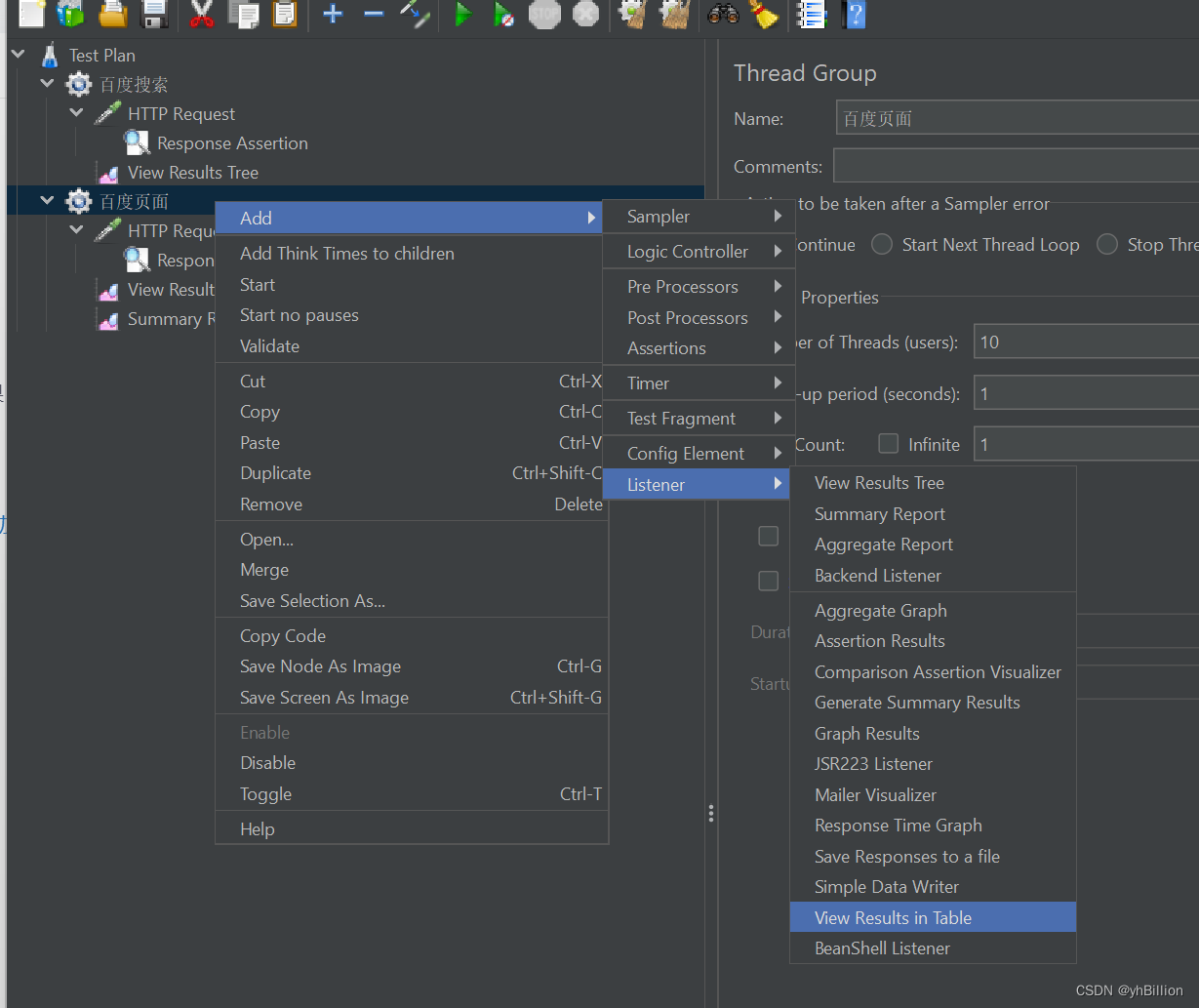
- 添加“汇总报告”:观看压测状况
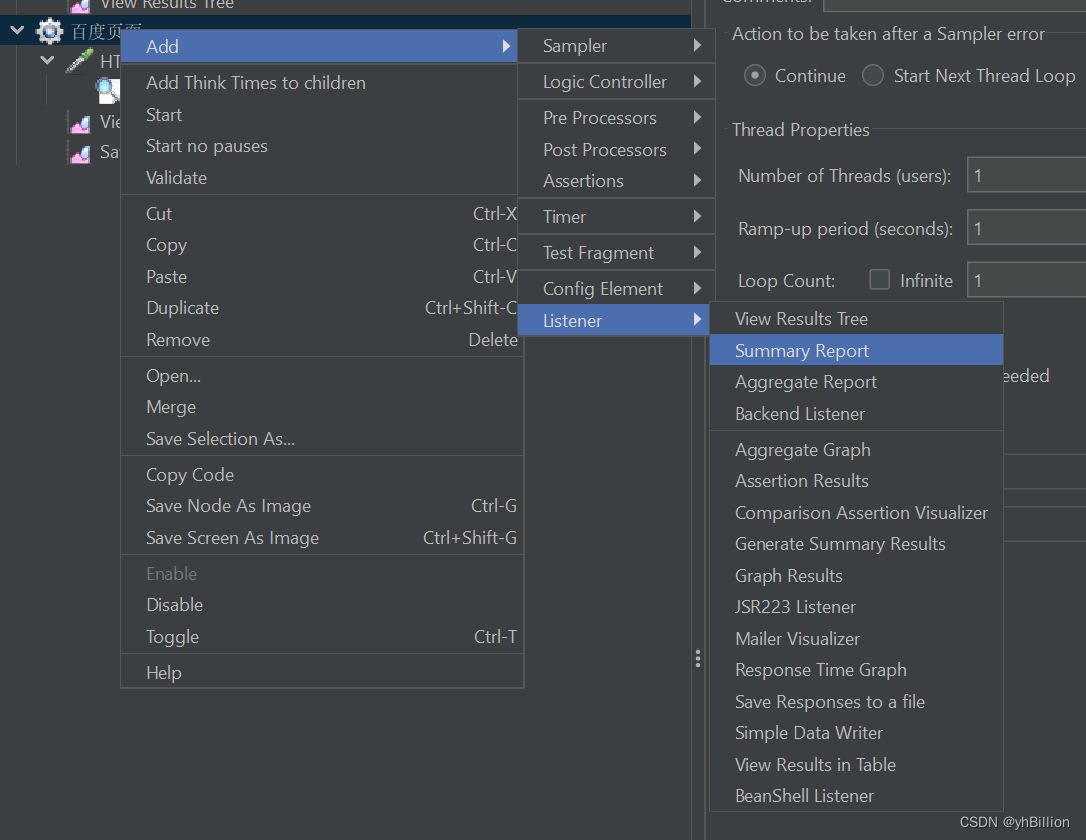
- 将结果输入到jtl文件:直接观看压测结果
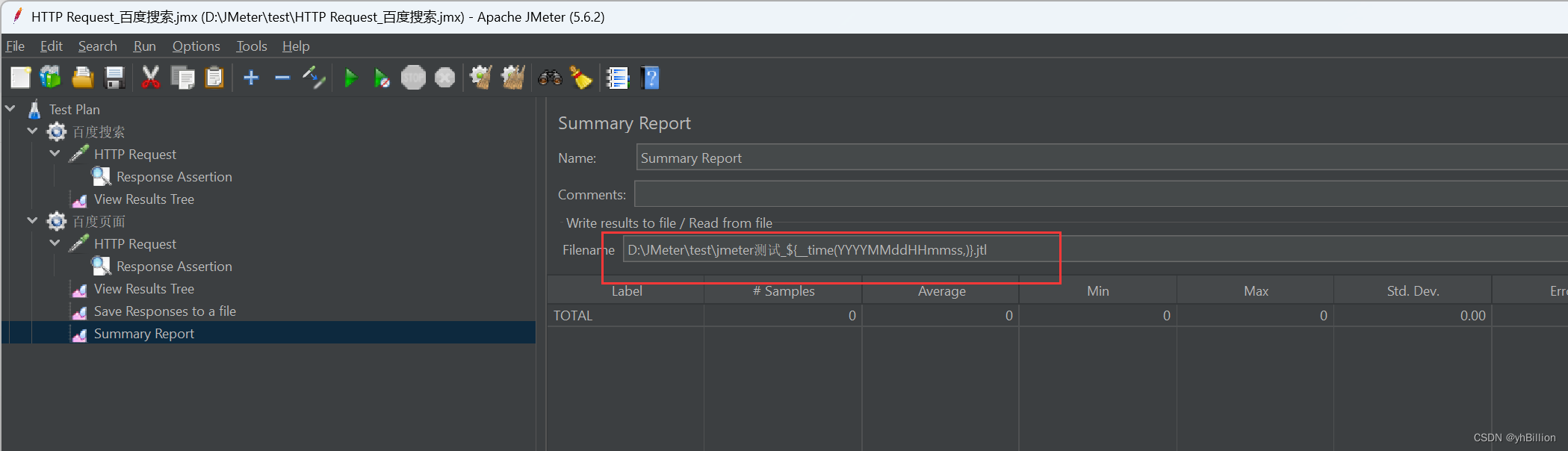
最后,选中线程组,修改要压测的线程数量
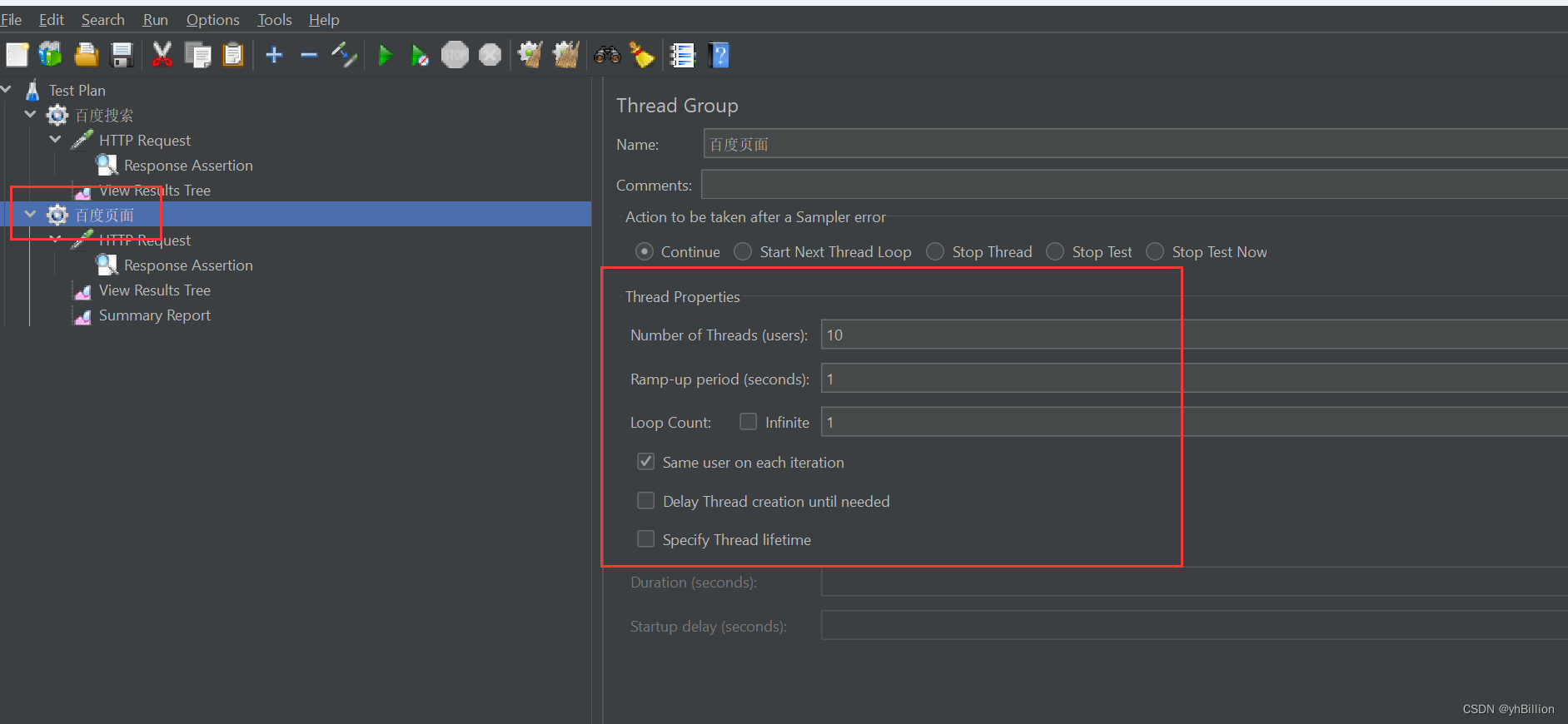
保存--运行--切换到“用表格查看结果”,观看压测结果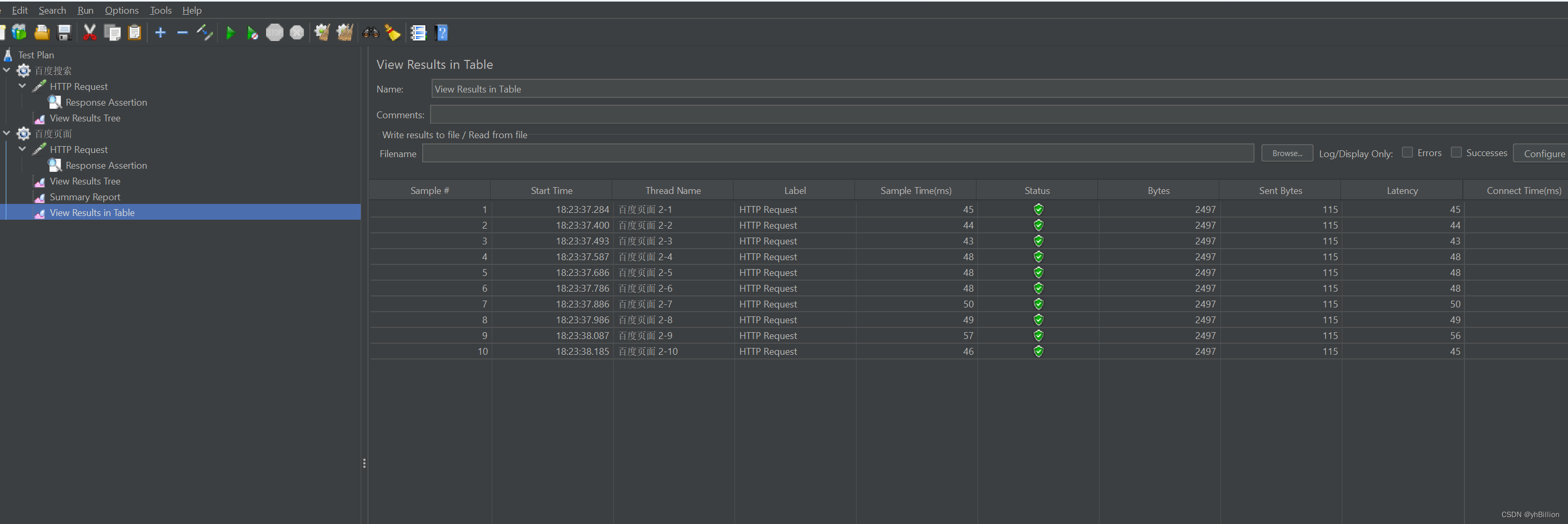
保存--运行--切换到“汇总报告”,观看压测结果

将jtl文件转成html报告
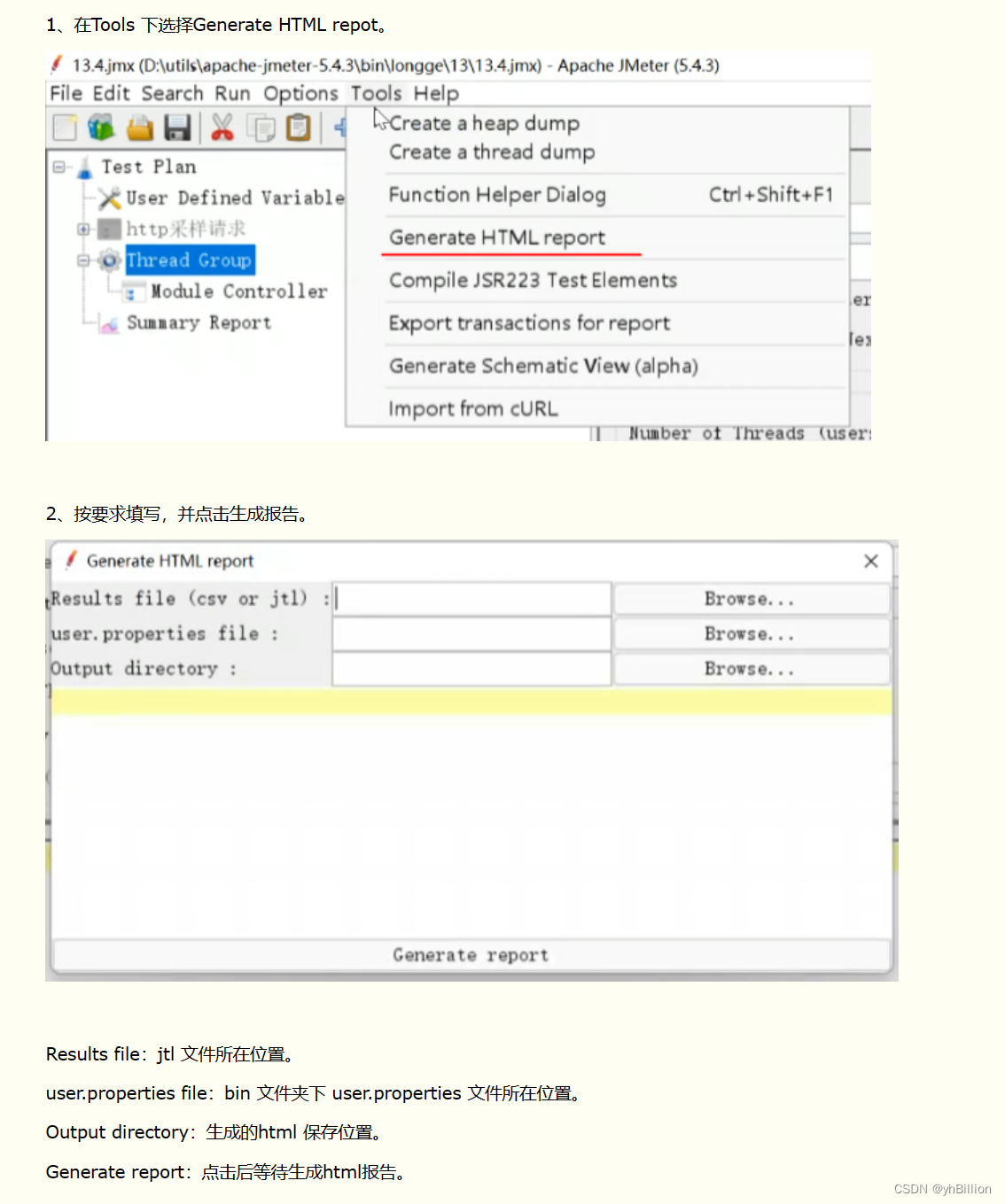

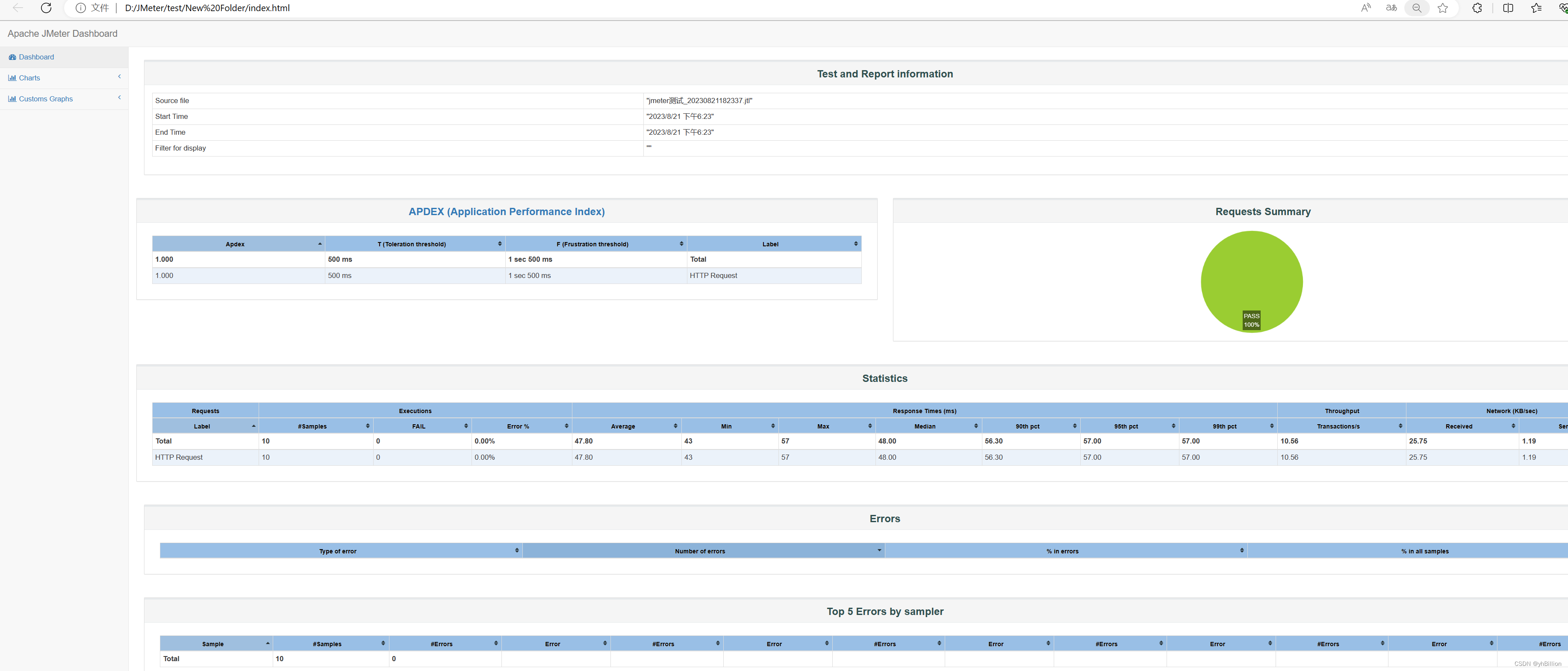






















 487
487











 被折叠的 条评论
为什么被折叠?
被折叠的 条评论
为什么被折叠?








